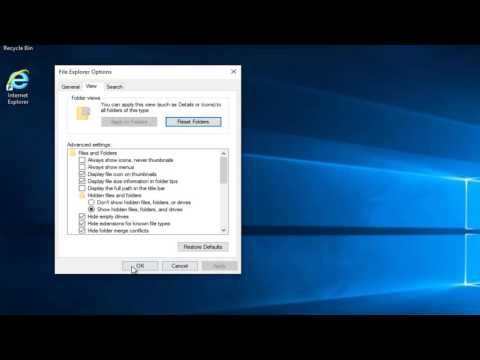A Declutter fontos, legyen az a szobád vagy az asztalod. A tiszta és rendezett asztal nem csak a szemnek tetszik, hanem növeli a termelékenységet is. Mindig könnyebb megtalálni a dolgokat egy tiszta asztalon, mint a sok haszontalan ikonra zsúfolva. Munkavégzésünk alatt nem igazán tudjuk, hogy a fájlokat és mappákat az asztalon mentjük el, mert valójában a fájlok és mappák szándékos megőrzését célozzuk meg az asztalon. De a nap végén mi van egy rendetlen és disorganizált asztalon, számos ikonral.
Bár bármikor törölheti a haszontalan ikont, vagy kézzel tisztíthatja a Windows asztali zűrzavart, van néhány jó és hasznos, harmadik féltől származó ingyenes alkalmazás is. Iconoid egy olyan alkalmazás, amely segít az asztal tisztításában és jobb kezelésében.
Iconoid - Asztali ikonok kezelése
Az Iconoid egy nagyon könnyű, egyszerű alkalmazás, amely kevesebb mint egy percet vesz igénybe a PC-re való földeléshez. Gyors és rövid telepítési varázslóval az alkalmazás telepítésre kerül és készen áll a használatra. Az első esetben az interfész egy kicsit zavaros, és időbe telhet, hogy kitaláljuk a funkciókat, de nagyon könnyű, ha megfelelően ellenőrizzük.
Iconoid funkciók
Röviden, az Iconoid egy asztali ikonkezelő, amely lehetővé teszi:
- Mentési és visszaállítási ikonok
- Távolítsa el vagy színezze az ikon szöveges hátterét
- Jelölje ki az ikon szövegének bármely színét
- Az ikonok automatikus elrejtése.
Ez az egyszerű alkalmazás nagyobb ellenőrzést biztosít az asztalon, és lehetővé teszi a személyre szabás beállításait. Elrejtheti az ikonokat, ha nincs szüksége rájuk, vagy csak egy kattintással jeleníti meg azokat.
Az ikonok elrejtése

Ezzel a kisalkalmazással az összes asztali ikonjait 5 másodpercig elrejtheti, vagy a kurzort kiküldve vagy elrejtheti. Ha kiválasztja a Mindig el kell rejteni lehetőségre kattintva megjelenítheti őket az egér egyetlen kattintásával. Beállíthatja a beállításokat a Elrejt fület.
Ikon háttere
Ezzel az eszközzel átláthatóvá teheti az ikon hátterét, és engedélyezheti vagy letilthatja az árnyékokat. Csak menj a Színek és kattintson a Letörés-árnyékolás letiltása gombra a letiltáshoz vagy engedélyezéshez.

Desktop
Az Asztali lapon kézzel kezelheti az asztali megjelenítési beállításokat. Megváltoztathatja a képernyő színét, kiválaszthat egy háttérképet vagy beállíthatja a képarányt. Kattintson Visszaállítás fülön, ha szükséges, és kattintson Elrejt lapot az Iconoid ablak elrejtéséhez.

Tálca
A Tálca fül természetesen a rendszer tálcaválasztási lehetőségeinek. Beállíthatja a tálcaikon beállításait, ahol megmutathatja vagy elrejtheti a tálca ikonját, módosíthatja a háttérbeállításokat, módosíthatja az ikon pozíciókat és így tovább. Van még egy lehetőség Csinálja az ikon Tánc, de valahogy nem működött nekem, szóval nem vagyok világos, hogy mi az.

Iconoid opciók
A Beállítások lapon eldöntheti, hogy elindítja-e az Iconoid-ot a Windows rendszerrel vagy mostantól, hogy megjelenítse az eszköz tippjeit vagy sem, engedélyezze az ablak elhalványulását, stb. A gyorsbillentyűk kiválasztása, a beállítások exportálása és importálása beállításokat a számítógépen rendszerleíró adatbázisként.

Összességében ez egy egyszerű, könnyű alkalmazás, amely gyorsan működik. Az alkalmazott beállítások azonnal érvénybe lépnek. Az alkalmazás alig terheli a rendszermemóriát vagy a CPU-t. Az alkalmazás tesztelése során nem szembesültem semmilyen összeomlással, és nem is lógott. Tehát, ha többet szeretne tudni az asztali ikonok felett, akkor letöltheti az alkalmazást itt. Az alkalmazás Windows 10 rendszeren is működik.
Kapcsolódó hozzászólások:
- Windows Live Essentials Offline telepítők ALL nyelvekhez Linkek
- Az asztali ikonok nézetének módosítása a Windows 10-ben a Részletek és lista nézetben
- Témák engedélyezése vagy megakadályozása az asztali ikonok megváltoztatásával a Windows 10 rendszerben
- Hogyan lehet elrejteni egy meghajtót a Windows 10/8/7 verziójában?
- Az asztali ikonok átrendezik és elmozdulnak a Windows 10 újraindítása után